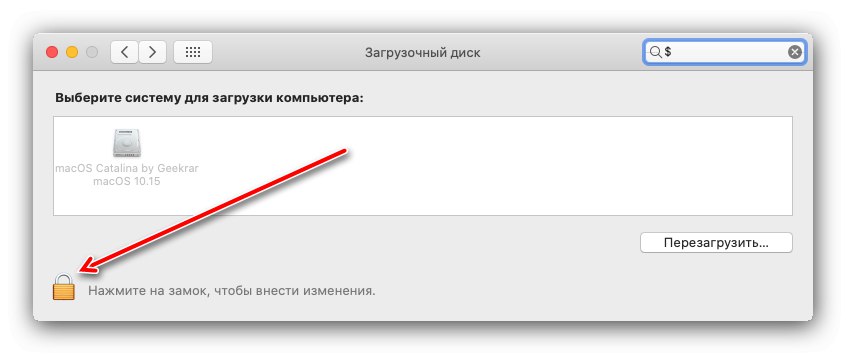У неким случајевима ће корисници МацОС-а можда морати да покрену рачунар са УСБ уређаја - на пример, да би поново инсталирали систем. То се може учинити на неколико начина.
Покретање мацОС-а са УСБ меморије
Да би се Мац правилно покренуо, флеш диск мора бити правилно припремљен. Као пример, користићемо погон за покретање система да бисмо инсталирали систем, чији је процес креирања описан у доњем материјалу.
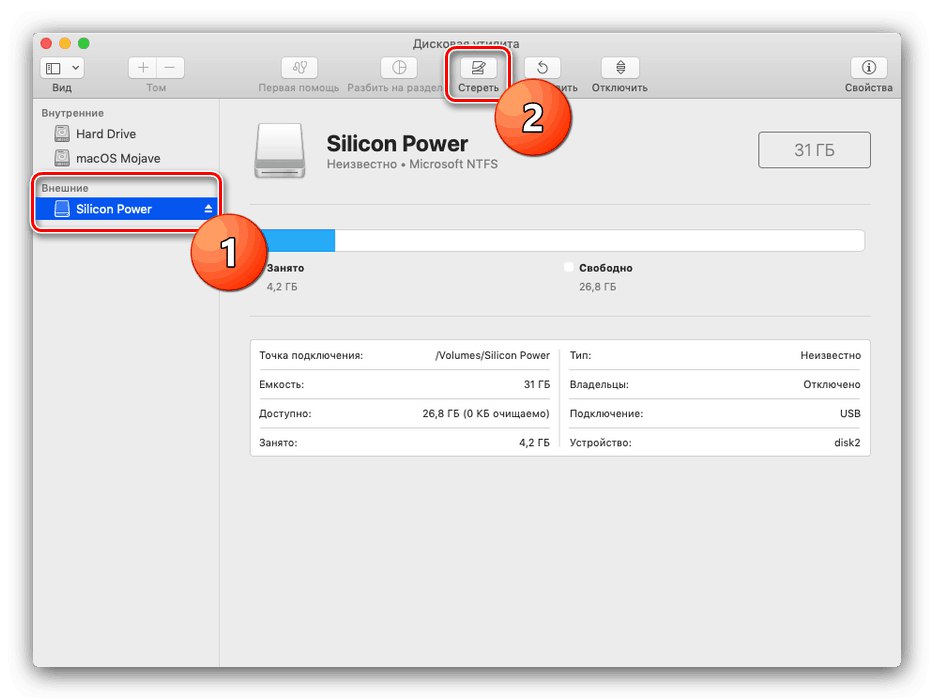
Лекција: Инсталирање мацОС-а са флеш диска
Сада ћемо се обратити опису метода учитавања помоћу спољних медија.
1. метод: „Покретачки диск“
Ако је оперативни систем најлакши начин је користити посебну ставку "Системске поставке".
- Повежите УСБ стицк са Мацом, а затим отворите "Подешавања система" било који прикладан начин - можете путем Доцк-а или преко Аппле менија.
- Затим изаберите ставку "Покретачки диск"... У најновијем мацОС Цаталину у време писања овог текста, налази се на дну прозора.
- Ово ће отворити управитељ погона са којих ваш Мац може да се покрене. Да бисте унели промене, потребно је да кликнете на дугме са бравом у доњем левом углу.
![Унесите лозинку диска за покретање за покретање мацОС-а са УСБ флеш диска]()
Затим унесите лозинку за налог који користите. - Избор дискова ће постати доступан. Наведите УСБ флеш диск у њему, а затим кликните "Освежи ...".
- Сачекајте да се уређај поново покрене, након чега би требало да започне инсталација оперативног система.
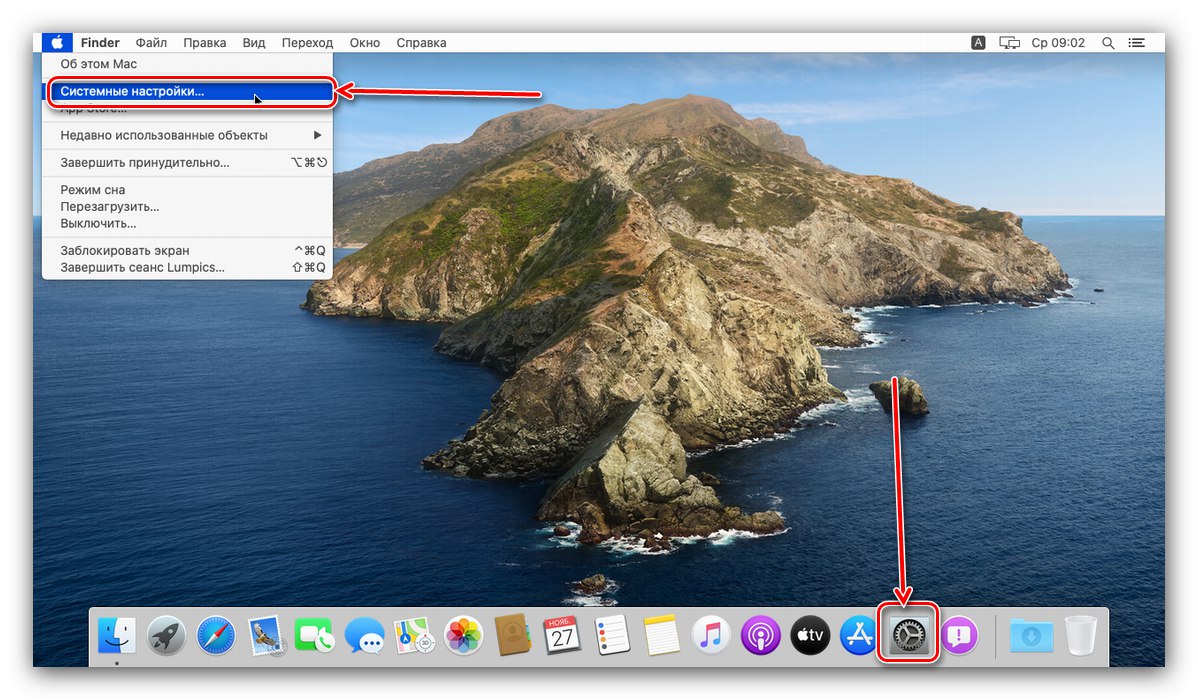

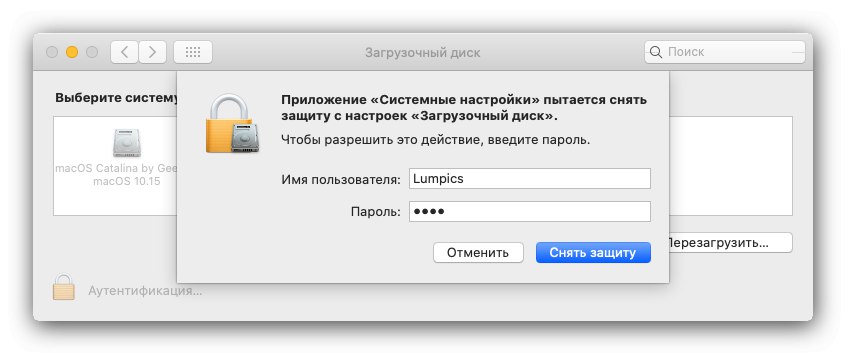
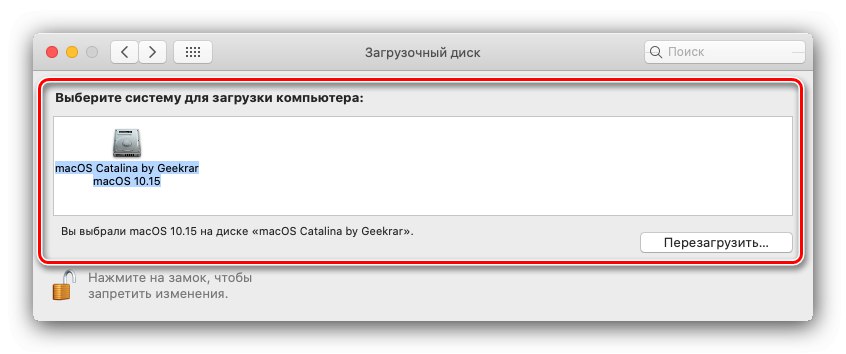
Опција са параметром "Покретачки диск" што је најприкладније, међутим, потребан је рачунар са потпуно функционалним системом, па овај метод није погодан као алат за опоравак.
2. метод: Менаџер преузимања
У случају да се рачунар не покреће са примарног медија, можете да користите алатку за избор диска која је доступна када укључите машину.
- Уметните УСБ стицк у одговарајући порт. Затим притисните Мац-ово дугме за напајање, а затим одмах држите тастер Опција.
- Након неког времена требало би да се појави менаџер покретања са избором препознатих дискова. Помоћу тастера са стрелицама на тастатури изаберите УСБ уређај за складиштење и притисните Ентер.
- Сачекајте док се машина покреће са изабраног медија.
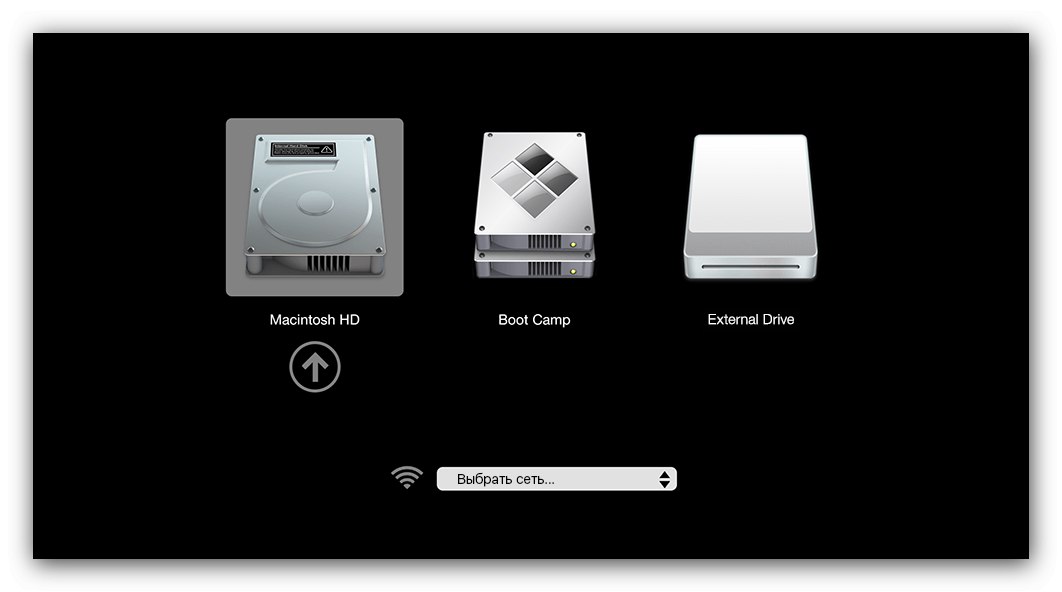
Ову опцију можемо препоручити као решење проблема са покретањем вашег Мац рачунара.
Прочитајте такође: Шта урадити ако се мацОС не покрене
Мац не препознаје флеш диск
Понекад горенаведене методе не функционишу - рачунар тврдоглаво не препозна повезани УСБ погон. Такав квар је могућ из многих разлога, а најбоља опција би била обављање дијагностике помоћу следећег алгоритма:
Провера УСБ флеш диска
Први корак је дијагностиковање носача - како показује пракса, у већини случајева проблем лежи управо у њему.
- Проверите да ли флеш диск ради на другим уређајима - можда постоји хардверски квар.
- Такође, проверите перформансе погона на другим машинама са мацОС-ом - могуће је да сте у фази припреме учинили нешто погрешно.
Ако нема проблема са флеш диском, пређите на следећи корак.
Провера компатибилности
Не боли да проверите компатибилност оперативног система и уређаја на којем желите да се покренете са УСБ диска. Да бисте то урадили, препоручујемо употребу званичне листе на доњим везама.
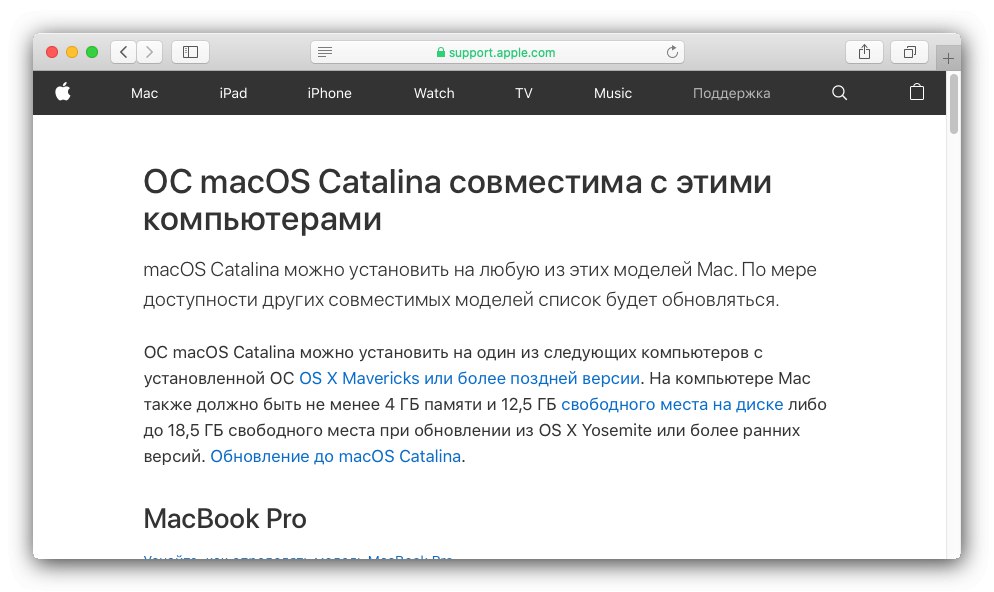
Званична листа Аппле рачунара који подржавају мацОС Цаталина и мацОС Мојаве
Мац провера
Такође, проблем може лежати на рачунару, посебно у новијим моделима. Чињеница је да је Аппле, како би повећао сигурност, у своје најновије уређаје уградио додатни Т2 Сецурити Цхип контролер, који је одговоран за безбедносне поставке, укључујући покретање са спољних медија. Срећом, ИТ гигант са седиштем у Купертину није ускратио корисницима могућност прилагођавања овог чипа, а приступ овим функцијама врши се из режима опоравка.
- Да бисте покренули режим опоравка, укључите рачунар и након појављивања корпоративног логотипа „јабука“ притисните и држите тастере Цмд + Р..
- Појавиће се прозор са алатком за опоравак. Користите траку с алаткама: изаберите подмени у њој "Комуналне услуге"а затим пасус Услужни програм за безбедно подизање система.
- Систем ће можда захтевати да унесете администраторску лозинку.
- Након аутентификације отвориће се потребан софтвер. Проверите ставке „Сигурносне функције су онемогућене“ и „Дозволи покретање са спољних медија“.
- Искључите рачунар, а затим користите 2. метод.
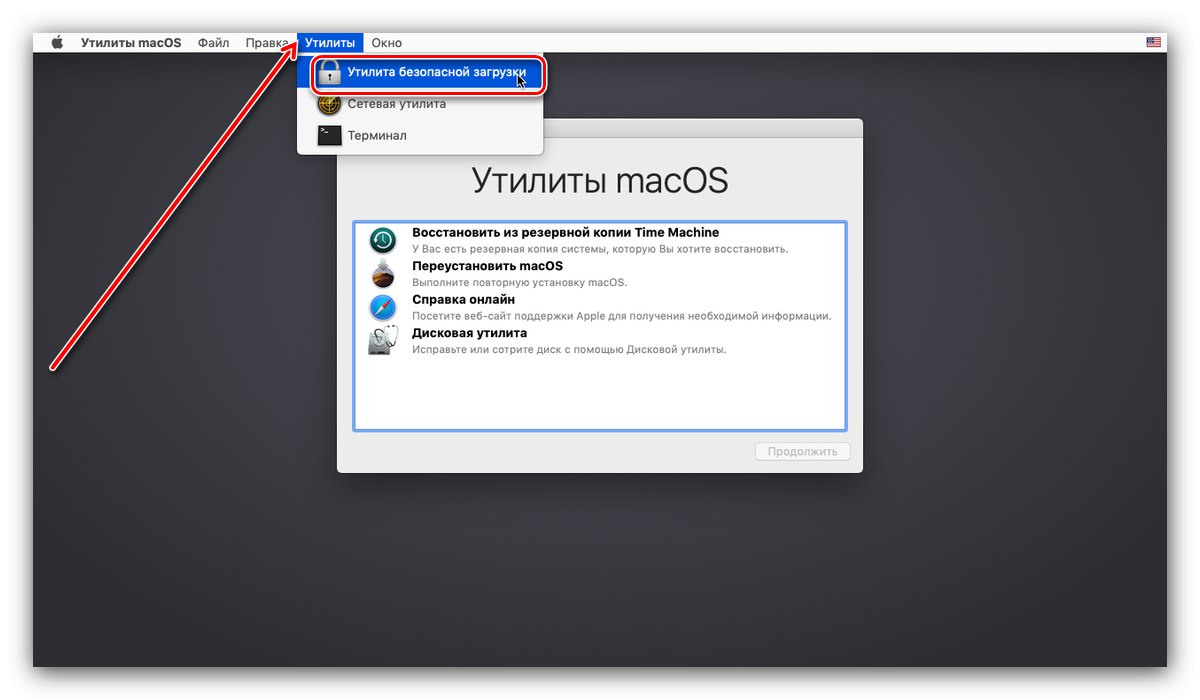
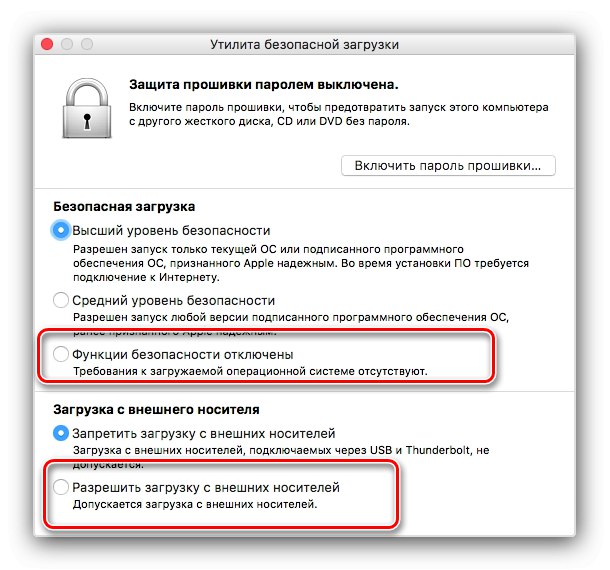
Могући су и проблеми са отказивањем УСБ порта на машини - ако ниједно од претходно наведених решења не помаже, највероватније је то ваш случај. Овде ћете већ морати да посетите сервисни центар, јер је врло тешко самостално отклонити такав квар.
Тако смо се упознали са методама покретања мацОС-а са УСБ флеш диска.